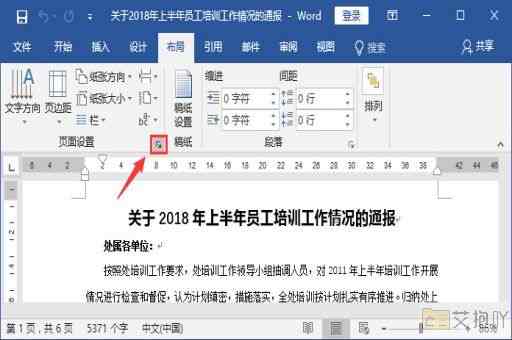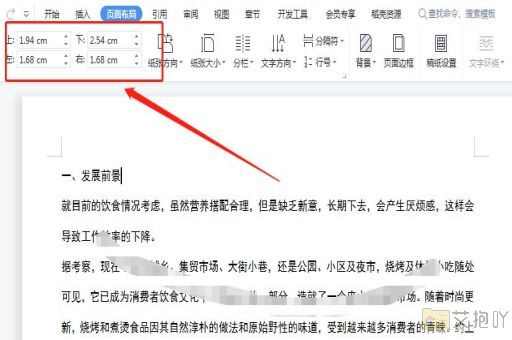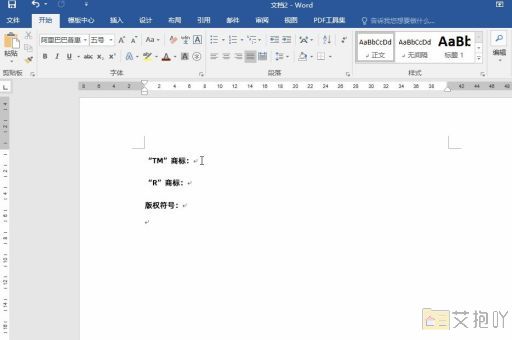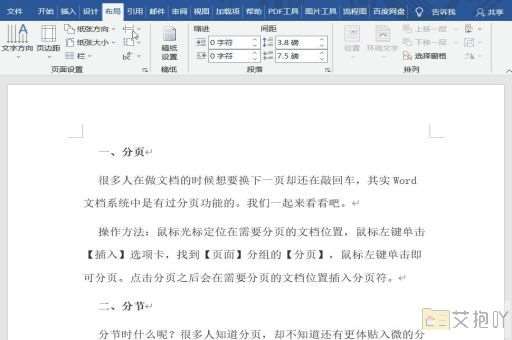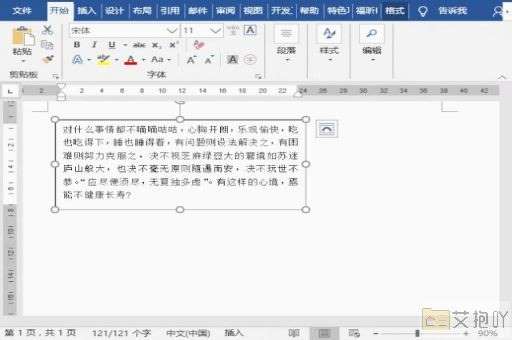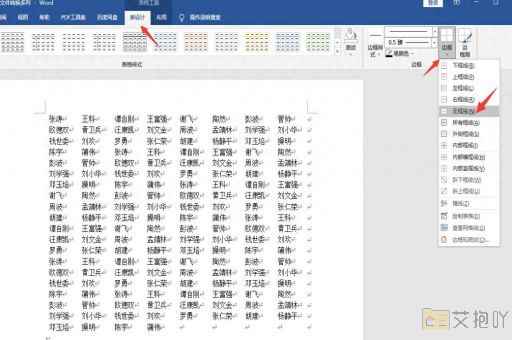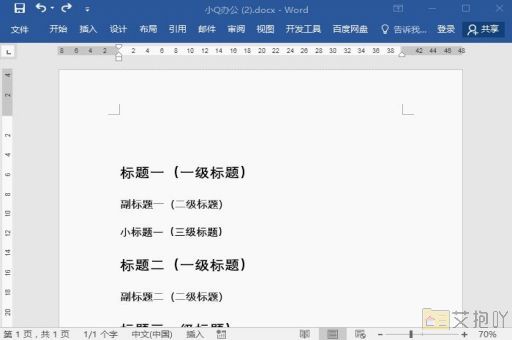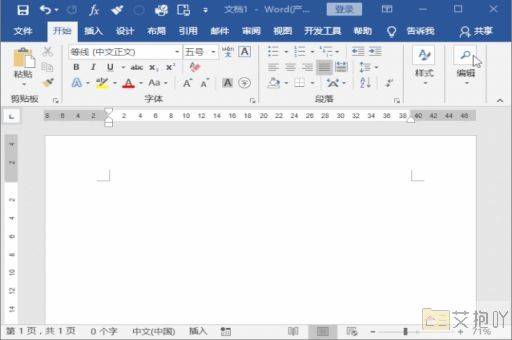word目录怎么自动生成对应页码 实现文档生成页码的操作方法
在如今信息爆炸的时代,文档的生成和管理变得愈发重要。microsoft word作为最常用的文档处理工具之一,其强大的功能可以显着提升文档的可读性和专业性。其中,自动生成目录并对应页码是一个非常实用的功能,本文将深入探讨word中如何实现文档自动生成页码的操作方法,并在此基础上提供些建议,以使你的文档管理更加高效。
自动生成目录与页码对应的步骤
步骤一:插入标题样式
确保文档中的标题和段落都采用了word内置的标题样式。这可以通过在文字上单击鼠标右键,选择“样式”并应用合适的标题样式来实现。这一步的目的是将文档的结构层次化,为后续生成目录做好准备。
步骤二:插入目录
1. 在你希望插入目录的地方,点击word菜单中的“引用”选项卡。
2. 在下拉菜单中,选择“目录”。
3. word将提供几种预设的目录样式,你可以选择一个适合你文档风格的样式,或者点击“自定义目录”以进行更多的自定义设置。
步骤三:更新目录
随着文档的内容变化,你需要定期更新目录以确保页码与标题内容保持一致。只需右键点击目录,然后选择“更新域”。
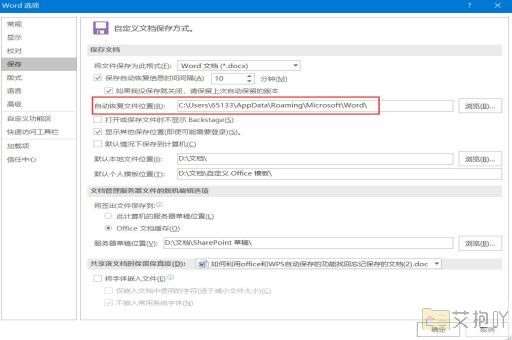
步骤四:设置页码对应
1. 确保在插入目录时选择了适当的格式,例如“1. 第一章 标题”。
2. 在文档中使用标题样式进行内容编写,word会自动识别这些标题。
3. 自动生成的目录会根据标题的层次结构和页码信息进行更新,实现标题与页码的对应。
进一步探索:优化文档生成页码的方法
除了基本的操作方法,以下是些进一步的建议,以实现更高效的文档生成和管理:
1. 使用样式的一致性:确保在文档中使用一致的标题样式,这不仅有助于自动生成目录和页码,还能使文档整体看起来更统一和专业。
2. 分节管理:如果你的文档需要不同的页码格式,可以使用分节来设置不同的页码样式,避免页码混乱。
3. 自定义目录样式:word提供了自定义目录的选项,你可以根据自己的需要设置字体、对齐方式等样式,使目录更符合你的文档风格。
4. 多级目录:对于复杂的文档,可能需要多级目录,word也支持在目录中显示多级标题,提高内容层次的清晰度。
5. 交叉引用:word还支持交叉引用功能,允许你在文档中引用其他部分的标题,这在大型文档中非常有用。
6. 导航窗格:利用word的导航窗格功能,可以快速跳转到不同部分,方便浏览和编辑文档。
7. 预览效果:在生成目录前,使用“打印预览”功能查看目录的效果,确保样式和页码对应都符合预期。
8. 定期更新目录:无论何时编辑了文档的结构,都要记得更新目录,保持页码的正确性。
通过本文的介绍,你已经了解了如何在microsoft word中实现自动生成目录并对应页码的操作方法。随着文档的不断发展和变化,掌握这一功能将极大地提升你的文档管理效率和专业性。
记住要使用一致的样式、合理地分节管理、灵活运用交叉引用等技巧,定期更新目录,以确保你的文档始终保持清晰和易读。通过充分利用word的功能,你将能够更加自信地处理各种类型的文档,为自己的工作和学习带来便利与效益。

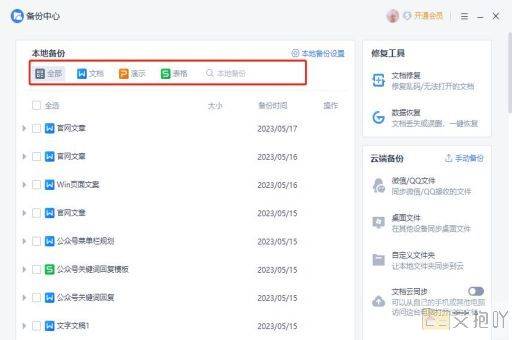
 上一篇
上一篇